Cygwin下载安装
转自:http://blog.sina.com.cn/s/blog_4cc16fc50100b347.html
1. 下载、运行安装向导文件
一开始的下载方法,了解Cygwin的人都知道:就是到http://www.cygwin.com 中先当个安装向导文件setup.exe,这个是Cygwin的官方下载安装向导文件,而且也只能通过它才能正确下载最新的Cygwin版本。
setup.exe下载完毕,双击运行,程序安装向导界面如下图所示
点击“下一步” 继续,准备选择Cygwin的安装方式。
2. 选择安装方式
(1)Install from Internet:直接从Internet上下载并立即安装(安装完成后,下载好的安装文件并不会被删除,而是仍然被保留,以便下次再安装)。
(2)Download Without Installing:只是将安装文件下载到本地,但暂时不安装。
(3)Install from Local Directory:不下载安装文件,从本地某个含有安装文件的目录进行安装。
强烈建议选择第(2)项,以便于能够手工指定安装路径。然后再点击“下一步”。
3. 设置安装文件的本地存储路径
4. 选择连接方式
(1)Direct Connection:直接连接。
(2)Use IE5 Settings:使用IE的连接参数设置进行连接。
(3)Use HTTP/FTP Proxy:使用HTTP或FTP代理服务器进行连接(需要输入服务器地址和端口号)。
用户可根据自己的网络连接的实情情况进行选择,一般正常情况下,均选择第一种,也就是直接连接方式。然后再点击“下一步”。
5. 选择下载站点
点击“下一步”,向导会显示下图所示的信息:
注意!这并不是正式的下载,而只是安装向导从下载镜像站点上获取压缩过的安装列表文件。这个安装列表文件是Cygwin统一指定的,并随着新版本的发布而更新。安装向导就是通过它来得知究竟可以下载什么不能下载什么。并且该下载列表文件中还有包含有每个下载文件的MD5验证码,非常重要。
6.
(1)Default:这是默认选择,表示只下载/安装该包的缺省安装项(可点击包左边的+号展开,看看缺省安装究竟是些什么内容)。
(2)Install:表示要下载/安装该包的全部内容。所要求的空间也最大。
(3)Reinstall:表示重新下载/安装该包的内容(以上一次正常下载/安装时所选择的内容为准)。这个选项非常有用,稍后在下篇中会有说明。
(4)Uninstall:这个就不用解释了吧。
用户可根据自己的实际需要,来准定究竟下载/安装哪些内容。推荐选择“Install”方式,一步到位,免得日后被各种这样那样的问题所困扰。
至于窗口顶部那些“Keep”、“Prev”、“Curr”、“Exp”等等选项,只是用来改变当前树结构的显示方式的,对下载/安装没有什么影响。用户可以用默认的“Exp”。然后点击“下一步”,就要开始正式进行下载啦。
7. 下载
上图所显示的,就是下载进度窗口。可以看到当前下载的文件名称、文件大小、下载进度、总体下载进度等等关键信息。若当时选择的是Install方式以便下载全部文件,则下载时间会比较长,这时用户大可睡个觉或者干点其他事情。慢慢等吧。
如果用户的运气足够好,也许能够一次性的下载成功。若真能这样,恭喜恭喜!但如果你和我一样不幸,比如突然弹出下面这样一个窗口:
向导程序现在已经知道你要继续上次的一载/续传了,它就会根据已经生成好的下载日志文件,对现有已经下载好的文件逐个做一把MD5校验码的Checking(如下图所示),确定已下载的部分没有任何问题。
不用点“下一步",向导程序会自动切换到下载界面中。
需要说明的是,这时候总的下载进度稍稍有不同:不再是整个下载的进度了,而是你剩余的需要下载的文件的进度。所以,当你看到一开始仍是0%时,大可不必担心。你原先下载的文件都在。
如果在续传时,安装向导程序又罢工了,只需将以上步骤重新来一遍即可,这种断点续传方式虽然土了点、怪异了点,可的确能保证你的下载能持续下去,直到全部 500多兆的Cygwin安装文件下载完成。至此,本下载指南算是完成任务了。
顺便提醒一下:
(1)在用户指定的本地存储路径内,安装向导程序会生成类似这样的一个目录:http%3a%2f%2fmirrors.kernel.org%2fsources.redhat.com%2fcygwin,这就是你下载文件的真正所在目录。还会生成两个日志文件:setup.log和setup.log.full,用户感兴趣的活,可以打开来看看,对了解Cygwin的下载机制有不少帮助。
(2) 如果用户线路不是很好的话,可选择晚上11:00以后至早上8:00点这一段时间,进行Cygwin的下载,那时候人少,连接比较稳定,速度也有保证:我在下载时,曾达到了180KB/s的高速,这对于连接一个国外下载站点来说,已经是相当快的了。
安装完成后,会在桌面生成一个快捷方式的图标,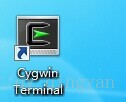








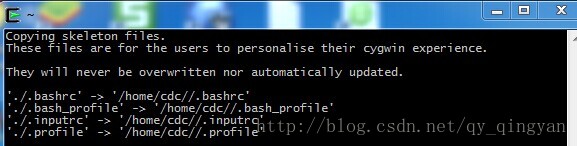













 4995
4995











 被折叠的 条评论
为什么被折叠?
被折叠的 条评论
为什么被折叠?








